Co to jest proces igfxtray.exe?
Podczas przeglądania listy uruchomionych zadań użytkownik może napotkać nieznany proces o nazwie igfxtray.exe. Z naszego dzisiejszego artykułu dowiesz się, jaki jest proces i czy jest to zagrożenie.
Treść
Informacje o pliku igfxtray.exe
Plik wykonywalny igfxtray.exe odpowiada za obecność w zasobniku systemowym panelu sterowania karty graficznej wbudowanej w procesor. Komponent nie jest komponentem systemowym, aw normalnych warunkach jest obecny tylko na komputerach z procesorami Intel. 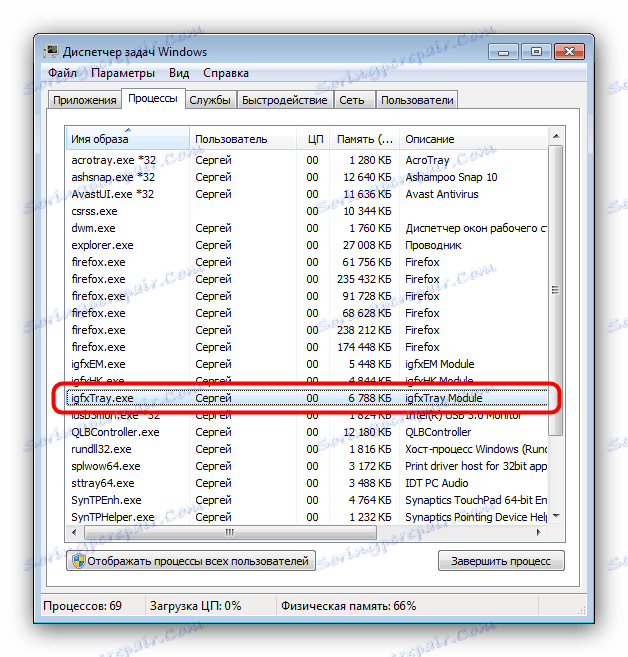
Funkcje
Proces ten odpowiada za dostęp użytkownika do ustawień graficznych zintegrowanej karty graficznej Intel (rozdzielczość ekranu, schemat kolorów, wydajność itp.) Z obszaru powiadomień. 
Domyślnie proces rozpoczyna się od systemu i jest stale aktywny. W normalnych warunkach zadanie nie ładuje procesora, a zużycie pamięci nie przekracza 10-20 MB.
Lokalizacja pliku wykonywalnego
Możesz znaleźć lokalizację pliku odpowiedzialnego za proces igfxtray.exe poprzez "Wyszukaj" .
- Otwórz Start i wpisz igfxtray.exe w polu wejściowym wyszukiwania. Pożądany wynik znajduje się w kolumnie "Programy" - kliknij prawym przyciskiem myszy i wybierz opcję "Lokalizacja pliku" .
- Otworzy się okno "Explorer" z katalogiem, w którym znajduje się poszukiwany plik. We wszystkich wersjach systemu Windows plik igfxtray.exe powinien znajdować się w folderze
C:WindowsSystem32.

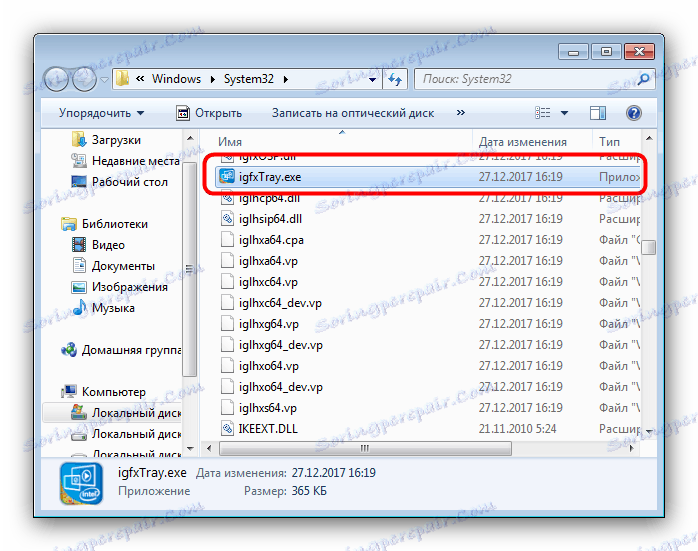
Zamykanie procesu
Ponieważ igfxtray.exe nie jest procesem systemowym, jego działanie nie będzie miało żadnego wpływu na system operacyjny systemu operacyjnego: w rezultacie narzędzie Intel HD Graphics na tacy po prostu się zamknie.
- Po otwarciu "Menedżera zadań" znajdź wśród uruchomionego pliku igfxtray.exe, wybierz go i kliknij "Zakończ proces" u dołu okna roboczego.
- Potwierdź proces zamykania klikając "Zakończ proces" w oknie ostrzeżenia.
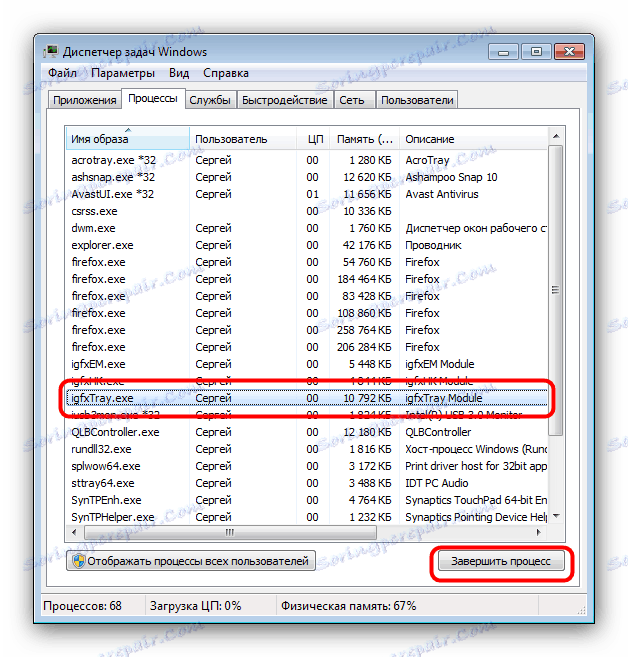
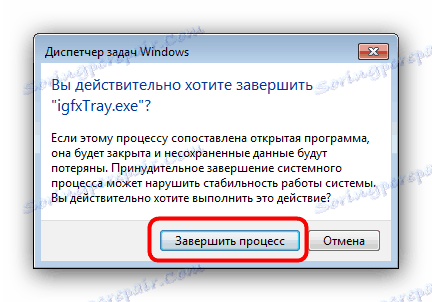
Aby wyłączyć proces uruchamiania przy uruchomieniu systemu, wykonaj następujące czynności:
Przejdź do "Pulpitu" i wywołaj menu kontekstowe, w którym wybierz opcję "Ustawienia grafiki" , następnie "Ikona paska zadań systemu" i zaznacz opcję "Wyłącz" . 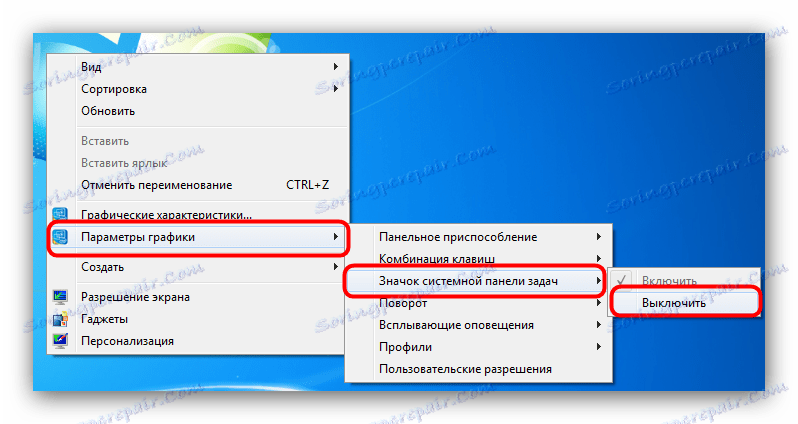
Jeśli ta metoda okazała się nieskuteczna, należy ręcznie edytować listę startową, usuwając z niej pozycje, w których pojawia się słowo "Intel" . 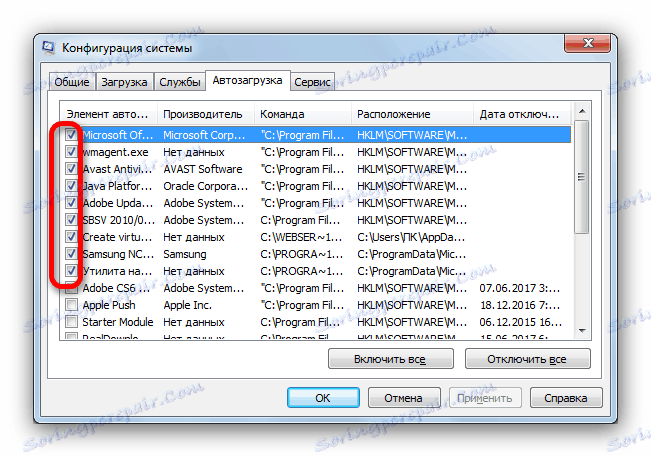
Więcej szczegółów:
Zobacz listę autorun w Windows 7
Ustawianie opcji uruchamiania w Windows 8
Eliminacja infekcji
Ponieważ panel sterowania Intel HD Graphics jest programem innej firmy, może również stać się ofiarą złośliwego działania oprogramowania. Najczęstsze zastąpienie oryginalnego pliku przebranego przez wirusa. Oznakami tego są następujące czynniki:
- nienaturalnie wysokie zużycie zasobów;
- lokalizacja inna niż folder System32;
- obecność pliku wykonywalnego na komputerach z procesorami AMD.
Rozwiązaniem tego problemu będzie eliminacja zagrożenia wirusami za pomocą wyspecjalizowanych programów. Narzędzie do usuwania wirusów Kaspersky Anti-Virus sprawdził się bardzo dobrze i jest w stanie szybko i niezawodnie wyeliminować źródło zagrożenia.
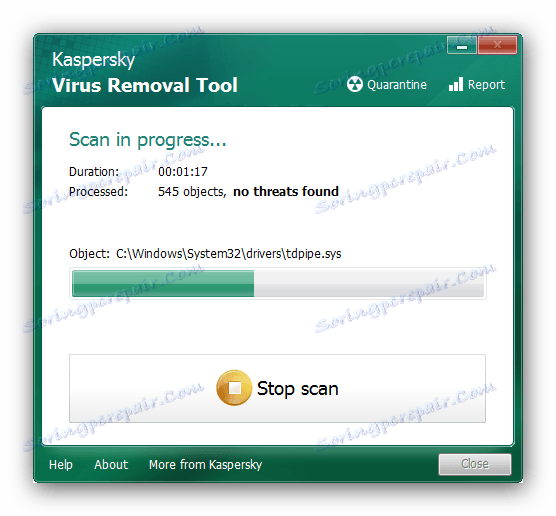
Wniosek
Podsumowując, zauważamy, że igfxtray.exe rzadko staje się przedmiotem infekcji ze względu na ochronę zapewnianą przez programistów.